win10共享win7磁盘 win7电脑共享文件无法被win10访问怎么处理
更新时间:2024-05-11 18:06:19作者:xiaoliu
在使用Win10共享Win7磁盘时,可能会遇到Win7电脑共享文件无法被Win10访问的问题,这种情况通常是由于网络设置不正确或权限设置不当导致的。为了解决这个问题,我们可以尝试重新设置网络共享权限,确保两台电脑在同一工作组中,并检查网络连接是否畅通。同时还可以尝试重启电脑或者重新安装网络驱动程序来解决文件共享的问题。
步骤如下:
1.首先在桌面上找到此电脑。

2.鼠标右键此电脑,点击属性。
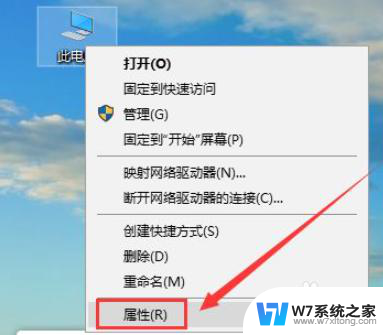
3.在右边找到更改设置,如下图。
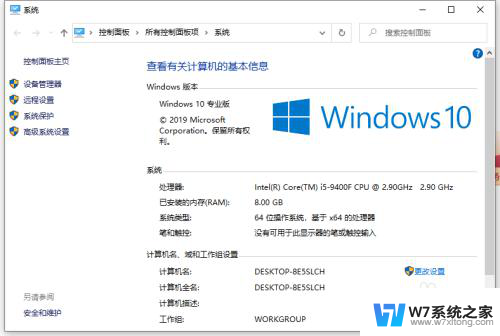
4.找到网络ID。
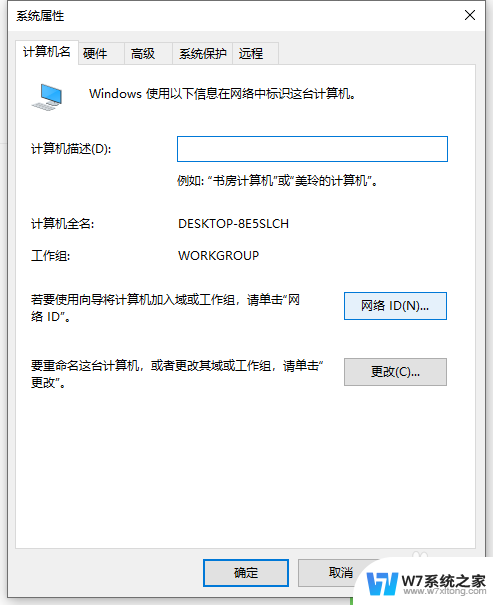
5.这里有两个选项,第一个是办公网络也称为域网络。第二个是私有网络,我们点击域网络。
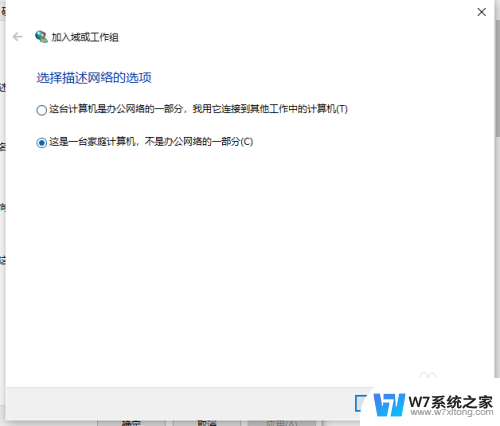
6.到这一步就需要注意win7是否加入到局域网中,如果加入了就点击公司使用带域的网络没有加入就点击没有使用域网络。这里小编以没有加入域网络,然后点击下一步。
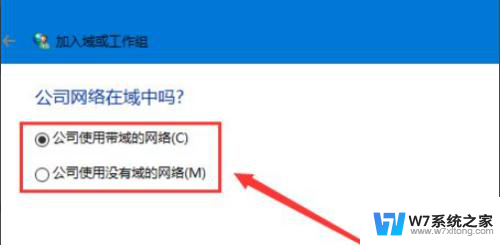
7.到这步就非常重要,输入工作组名称时必须与win7的相同,包括大小写。
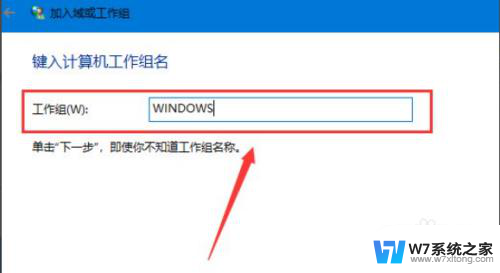
8.工作组名称输入完成后点击下一步,最后点击完成。完成后不管电脑有没有提示重启都必须重启电脑才能生效。
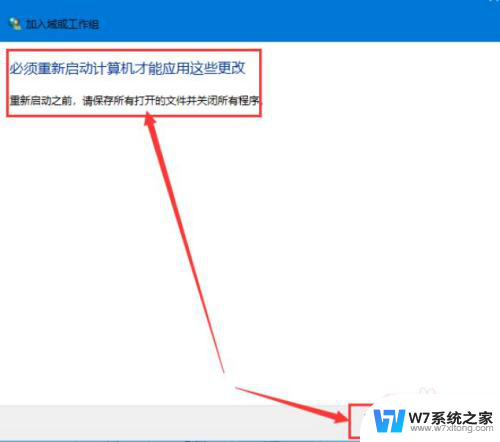
以上就是win10共享win7磁盘的全部内容,如果遇到这种情况,你可以根据小编的操作进行解决,非常简单快速,一步到位。
win10共享win7磁盘 win7电脑共享文件无法被win10访问怎么处理相关教程
-

-
 win7没有权限访问win10 Win10共享文件夹Win7访问权限被拒绝怎么处理
win7没有权限访问win10 Win10共享文件夹Win7访问权限被拒绝怎么处理2024-09-29
-

-
 win10获取win7共享 win10共享文件win7用户无法查看的解决办法
win10获取win7共享 win10共享文件win7用户无法查看的解决办法2024-04-17
- win10文件共享后访问不了 win10共享文件夹无法访问其他电脑怎么办
- 访问win10共享时提示可能被访问过 win10 访问共享文件提示帐号被禁用怎么办
- win10进不了win7共享文件夹里 win10连接win7共享文件失败怎么办
- 电视访问win10电脑共享文件 小米电视如何访问Win10电脑文件
- win10不能访问此共享文件夹,因为你组织 Win10无法访问共享文件安全策略解决方法
- 电脑怎么访问共享文件夹 win10共享文件夹访问失败怎么解决
- win10怎么找到计划的任务 Windows10如何查看计划任务设置
- win10关闭软件自启动项 如何阻止Windows10中指定应用程序的自启动
- window10系统密码忘了怎么办不删除里面东西 Windows10开机密码忘了找回方法
- 为什么win10qq很卡 QQ卡丢失怎么办
- win10电脑图标替换 电脑桌面图标怎么添加
- 技嘉win10耳机没有声音 电脑耳机没声音是什么原因
win10系统教程推荐
- 1 win10关闭软件自启动项 如何阻止Windows10中指定应用程序的自启动
- 2 win10电脑图标替换 电脑桌面图标怎么添加
- 3 win10调整显示屏亮度调节 电脑屏幕亮度调整快捷键
- 4 华硕一键还原系统win10 笔记本一键还原功能操作指南
- 5 win10怎么在文件夹打开cmd cmd怎么进入某个特定的文件夹
- 6 win10开机uefi bios设置怎么恢复 BIOS默认设置恢复方法
- 7 win10的电脑怎么截图 win10电脑怎么截图快捷键
- 8 win10怎么让电脑无法使用软件 如何在Win10上禁止某个程序的运行
- 9 win10怎么更改更高的频率 怎么调整笔记本屏幕的刷新率
- 10 windows 10开机密码在哪里设 win10开机密码怎么设置